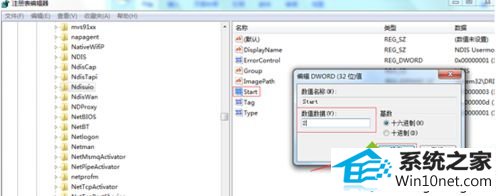今天小编分享一下win10系统启动wlan autoconfig网络服务显示错误代码1068问题的处理方法,在操作win10电脑的过程中常常不知道怎么去解决win10系统启动wlan autoconfig网络服务显示错误代码1068的问题,有什么好的方法去处理win10系统启动wlan autoconfig网络服务显示错误代码1068呢?今天本站小编教您怎么处理此问题,其实只需要1、我们来win10系统的桌面,点击开始在菜单中点击“运行”; 2、点击运行弹出来的运行窗口中输入“regedit”再点击确定; 就可以完美解决了。下面就由小编给你们具体详解win10系统启动wlan autoconfig网络服务显示错误代码1068的图文步骤:.
1、我们来win10系统的桌面,点击开始在菜单中点击“运行”;
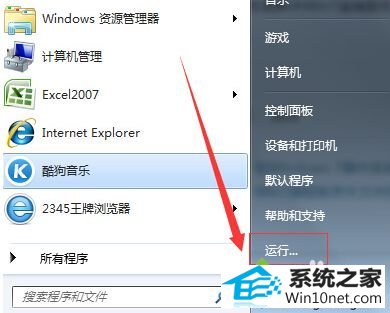
2、点击运行弹出来的运行窗口中输入“regedit”再点击确定;
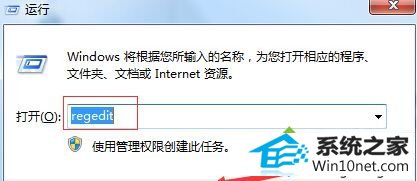
3、点击确定弹出来的注册表编辑器窗口,在左侧按顺序点击“HKEY_LoCAL_MACHinE”“sYsTEM”“CurrentControlset”“services”;
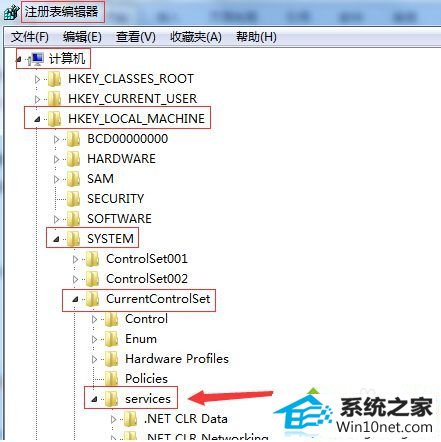
4、在services中找到“ndisuio”点击,然后在右侧中找到“displayname”双击打开看数据数值是否为“ndis Usermode i/o protocol”;
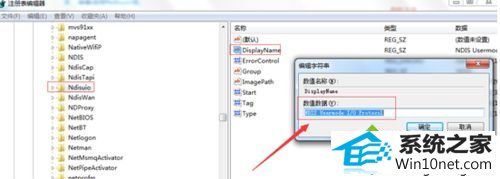 ;
;
5、再双击start项把数据数值改成“2”再点击确定。再创建一个二进制值,关闭注册编辑器就可以了。
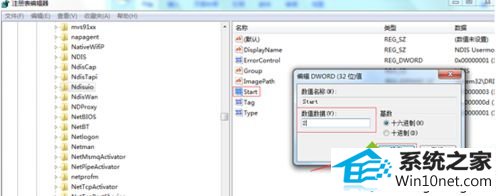
win10系统启动wlan autoconfig网络服务显示错误代码1068的图文步骤介绍到这里了,碰到相同问题的用户可以参考上述方法解决。
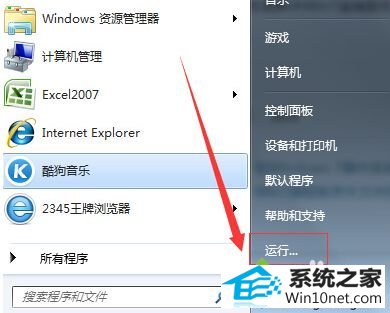
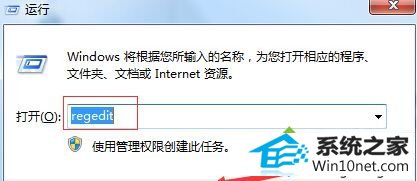
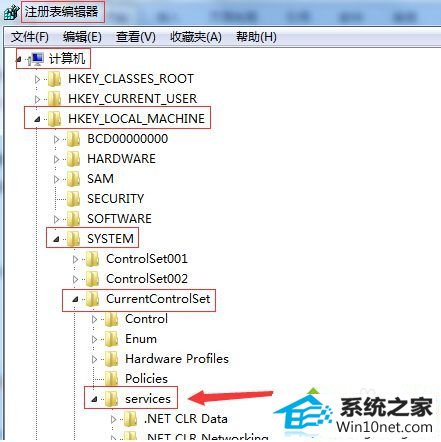
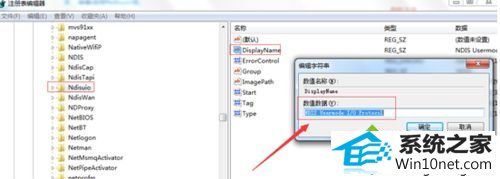 ;
;